Este documento contiene información que lo ayudará a añadir nuevos dominios apuntados en los servicios administrados mediante cPanel.
Los siguientes pasos pueden variar dependiendo de la versión de cPanel que dispongas.
Dominios adicionales
Los dominios adicionales te permiten controlar múltiples dominios desde una sola cuenta. Un dominio adicional enlaza un nuevo nombre de dominio a un directorio en tu cuenta y guarda sus archivos en ese directorio. Puedes ver un dominio adicional de una de las siguientes formas, donde “addon” es el dominio adicional que estás agregando y “ejemplo.com” es el dominio principal de la cuenta de cPanel:
- addon.com
- addon.ejemplo.com
- ejemplo.com/addon
Crear un dominio adicional
Para crear un dominio adicional, sigue los siguientes pasos:
1. Ingresá al panel de control cPanel.
2. Dirigite a Dominios > Dominios o puede aparecer como Dominio adicional (depende de la versión de cPanel).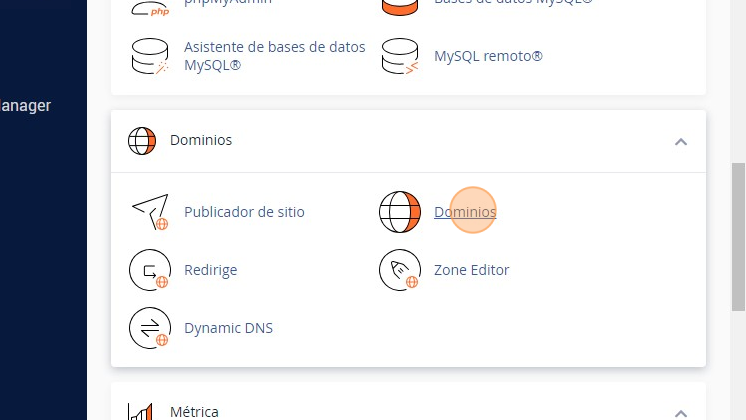
3. A continuación presioná en Crear un nuevo dominio.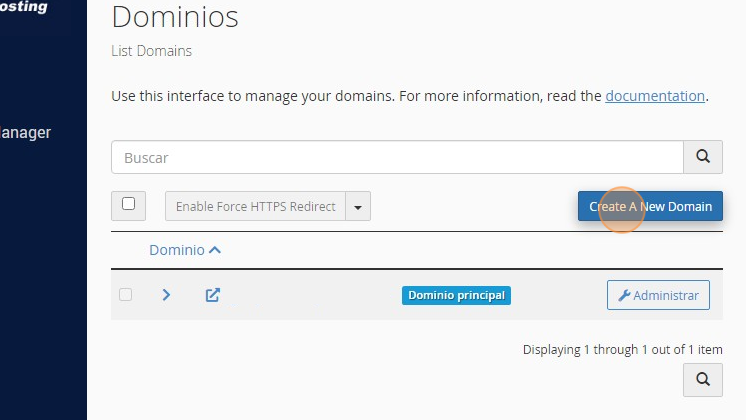
4. Ingresá el nombre del nuevo dominio adicional en el cuadro de texto “Nombre del nuevo dominio”.
5. Cuando ingreses el nombre del dominio, cPanel llenará automáticamente los cuadros de texto “Subdominio” y “Ruta del documento”.
- Si deseas elegir una ruta de directorio diferente a la que se muestra automáticamente, ingresa manualmente el nombre del directorio en el cuadro de texto “Ruta del documento”. El ícono de casa () representa el directorio raíz de la cuenta de cPanel.
6. Si deseas crear una cuenta FTP para el nuevo dominio adicional, selecciona la casilla “Crear una cuenta FTP asociada con este Dominio Adicional”. Luego puedes ingresar un nombre de usuario FTP diferente si lo deseas, y también debes ingresar y confirmar una contraseña para la nueva cuenta.
Recordá que esta opción no está habilitada en todos los servicios, dependerá del servicio que contrates, para más información podés consultar al área comercial desde el Portal de clientes.
Creación de subdominios
Al crear un dominio adicional en la interfaz de cPanel, el sistema crea automáticamente un subdominio. Puedes modificar o eliminar este subdominio después de haberlo creado, simplemente modificando o eliminando la información que se muestra en el sitio web del dominio adicional. El sistema almacena y muestra las estadísticas de tráfico del dominio adicional como parte de las estadísticas de tráfico del subdominio.
Pasos siguientes
Después de crear un dominio adicional, puedes realizar las siguientes acciones:
- Para agregar archivos al directorio raíz del dominio adicional, haz clic en “Administrador de Archivos”.
- Para crear una cuenta de correo electrónico en un dominio adicional, utiliza la interfaz “Cuentas de Correo Electrónico” dentro de cPanel (Inicio » Correo » Cuentas de Correo Electrónico).
- Para eliminar o migrar los contenidos de las cuentas de correo electrónico en un dominio adicional, lee nuestra documentación sobre cómo migrar los contenidos de las cuentas de correo electrónico en los Dominios Adicionales.
Búsqueda de dominios adicionales
Para buscar en la lista de dominios adicionales, sigue los siguientes pasos:
1. Ingresa los criterios de búsqueda en el cuadro de búsqueda.
2. Haz clic en “Buscar”. La interfaz mostrará los resultados que coincidan con tus criterios de búsqueda.
Modificar el directorio raíz del dominio adicional
Para modificar el directorio raíz del dominio adicional, sigue los siguientes pasos:
1. Haz clic en el ícono de edición () para el dominio adicional que deseas gestionar, dentro de la columna “Directorio Raíz”.
2. Ingresa la ruta al nuevo directorio raíz del dominio adicional en el cuadro de texto disponible.
Habilitar o deshabilitar la redirección del dominio adicional
Para habilitar o deshabilitar la redirección de un dominio adicional, sigue los siguientes pasos:
1. Haz clic en “Gestionar Redirección” para el dominio adicional que deseas gestionar.
2. Para redirigir el dominio, ingresa el enlace al cual deseas redirigirlo.
3. Haz clic en “Guardar”, o para desactivar la redirección, haz clic en “Desactivar Redirección”.
Eliminar un dominio adicional
Para eliminar un dominio adicional, sigue los siguientes pasos:
1. Haz clic en “Eliminar” para el dominio adicional que deseas eliminar.
2. Confirma la eliminación haciendo clic en “Sí”.

